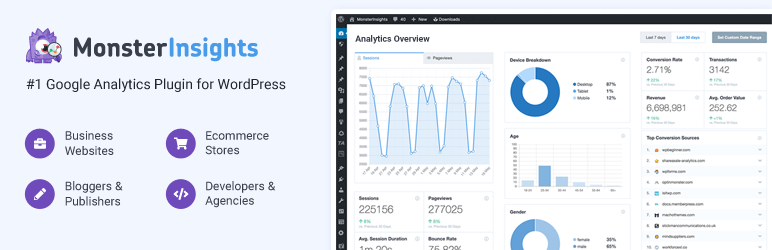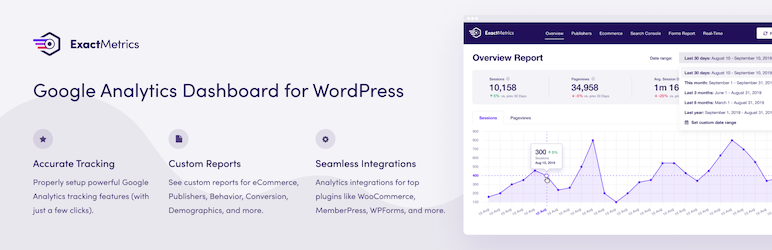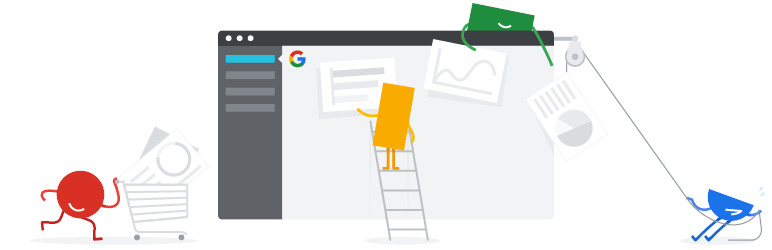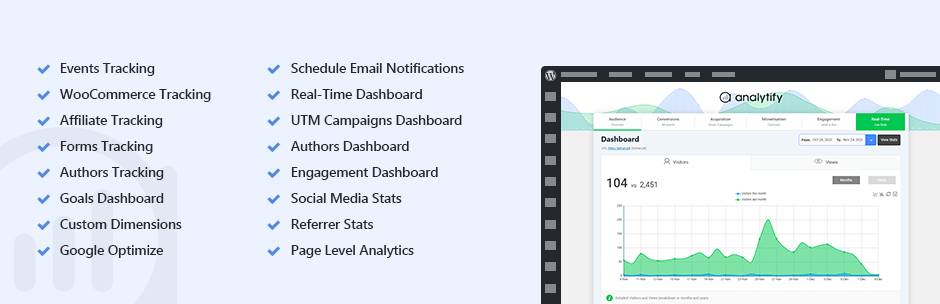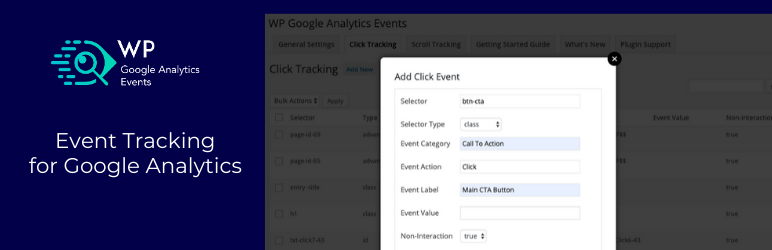Se vuoi capire cosa stanno facendo i visitatori sul tuo sito web e da dove provengono, hai bisogno di uno strumento di analisi web. E quando si tratta di analisi dei dati web, c’è un nome che domina il mercato: Google Analytics .
Secondo W3Techs , Google Analytics è utilizzato dall’85,1% di tutti i siti web con uno strumento di analisi noto. Quindi, praticamente, quasi tutti i siti web visitati utilizzano probabilmente Google Analytics.
Monitorare il rendimento di un sito web è un’attività fondamentale per ogni webmaster e Google Analytics è lo strumento più adatto per svolgerla. L’integrazione di Analytics con il sito web di solito richiede l’inserimento di codice a mano. Se se si utilizza WordPress è possibile installare uno dei plugin Google Analytics per WordPress.
Il vantaggio del secondo approccio è che, oltre a semplificare l’aggiunta dello script di monitoraggio, la maggior parte dei plugin di Google Analytics per WordPress ti aiuta anche a lavorare con lo strumento in altri modi, come la visualizzazione dell’analisi del tuo sito web all’interno della dashboard di WordPress e la configurazione di metodi di tracciamento avanzati.
In questo articolo, vedremo cos’è Google Analytics e mostreremo i migliori plugin Google Analytics di WordPress per raccogliere e analizzare dati statistici utili sui visitatori del tuo sito web.
Iniziamo|
Che cos’è Google Analytics?
Google Analytics è uno strumento di analisi gratuito di Google che gli utenti possono utilizzare per capire come arrivano e come interagiscono i visitatori del loro sito web.
Con queste utili informazioni, puoi visualizzare le prestazioni del tuo sito e monitorare l’efficacia delle tue strategie di web marketing. L’obiettivo è prendere decisioni basate sui dati per migliorare le pagine web in base alle informazioni raccolte.
Avrai un input valido per determinare quale tipo di aggiornamento dovresti effettuare, che si tratti di contenuti, pubblicità o un componente di progettazione.
Per capire come funziona Google Analytics, devi sapere che classifica i dati statistici in tre categorie, ovvero Acquisizione, Comportamento e Conversione.
L’acquisizione ti dirà come i tuoi visitatori entrano nel tuo sito web. Nella panoramica, puoi vedere che ci sono diverse schede che indicano la fonte del tuo traffico:
- Direct Link
- Referral
- Social media
- Organic Search
Il Comportamento degli utenti ti informa sulle attività dei lettori sulla tua pagina web, incluso il tempo medio su una pagina, la frequenza di rimbalzo e le visualizzazioni di pagina. Vedrai anche un grafico che mostra come gli utenti passano da una pagina all’altra.
Le Conversioni infine ti daranno una chiara panoramica di come i tuoi visitatori convertono sul tuo sito. Esistono quattro categorie nella panoramica, costituite da obiettivi, ecommerce, canalizzazioni multicanale e attribuzione.
Sulla base dei dati mostrati nelle conversioni, controllerai sostanzialmente il tasso di successo della tua strategia di marketing e il rendimento del tuo prodotto sul tuo sito web.
I migliori plugin di Google Analytics per WordPress
Esistono diversi modi per integrare WordPress e Google Analytics. Puoi utilizzare ad esempio Google Tag Manager o aggiungere il codice Google Analytics manualmente nel file header.php anche se questo non è il processo più semplice per un principiante.
Pertanto, per una semplice integrazione è consigliabile utilizzare uno di questi plugin analytics WordPress che, come vedrai più avanti, hanno anche caratteristiche uniche che tag manager non ha.
Plugin Google Analytics WordPress MonsterInsights
MonsterInsights è un popolare plugin di Google Analytics per WordPress utilizzato da grandi aziende nel mondo come Microsoft, Yelp e Bloomberg. La facilità d’uso è ciò che lo caratterizza.
MonsterInsights ha diverse funzionalità per aiutarti a lavorare con Google Analytics su WordPress:
- Ti permette di aggiungere lo script di monitoraggio di Google Analytics al tuo sito senza dover modificare alcun codice.
- Ti consente di visualizzare i dati di Google Analytics nella dashboard di WordPress.
- Consente di impostare un monitoraggio più avanzato, tracciamento di link o clic sui pulsanti.
Una volta configurato, sarai in grado di vedere le statistiche di Google per il tuo sito nella dashboard di WordPress:
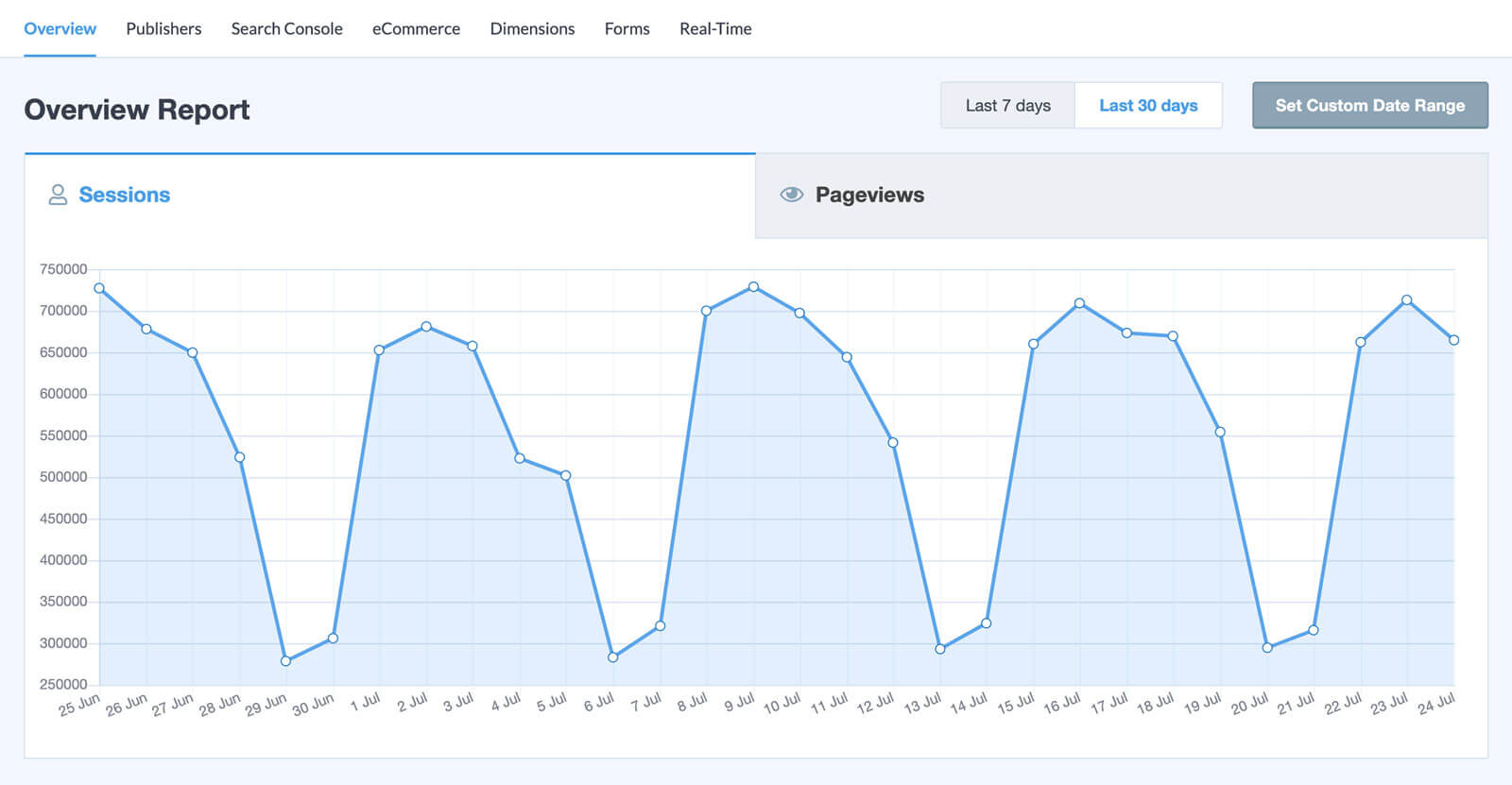
Con la versione premium, MonsterInsights aggiunge un tracciamento molto più avanzato, come ad esempio:
- Tracciamento e-commerce avanzato per visualizzare le statistiche Google del tuo negozio di e-commerce.
- Attribuzione link migliorata per vedere quali pulsanti / link specifici ottengono il maggior numero di clic.
- Facile monitoraggio degli eventi personalizzati per creare le tue condizioni di monitoraggio.
Ha anche alcune caratteristiche uniche che ti aiutano a segmentare le tue statistiche Google usando dimensioni personalizzate, ad esempio:
- Segmenta gli utenti di WordPress che hanno effettuato l’accesso rispetto a quelli che non hanno effettuato l’accesso per vedere le tendenze.
- Scopri quali tipi di post ricevono più traffico.
- Segmenta il tuo traffico in base alla focus keyword di Yoast SEO.
- Scopri come il tuo traffico è correlato al tuo punteggio SEO Yoast. Ad esempio, le pagine con un punteggio Yoast SEO più elevato hanno metriche migliori?
- Scopri quali autori sul tuo sito ottengono più traffico.
Se pensi che farai uso di questo tipo di analisi avanzate, potrebbe valere la pena pagare per la versione premium di MonsterInsights. Ma, se vuoi semplicemente qualcosa che ti aiuti ad aggiungere il codice di monitoraggio al tuo sito per visualizzare le statistiche Google di base, puoi rimanere con la versione gratuita ( o scegliere un altro plugin ).
Il processo di installazione è semplice: per inserire il codice di monitoraggio, devi solo accedere con il tuo account Google Analytics o incollare il codice ID Google Analytics.
Per un plugin così potente, il costo è di 99,50 $ (1 sito), 199,50 $ (5 siti) o 399,50 $ (25 siti) all’anno. E’ inclusa una garanzia di rimborso del 14% per 14 giorni se non sei soddisfatto di MonsterInsights.
Google Analytics Dashboard for WP di ExactMetrics
Precedentemente noto come Google Analytics Dashboard per WP (GADWP), questo plugin è stato acquisito da Awesome Motive nel 2018 e rinominato ExactMetrics .
Sì, Awesome Motive è la stessa azienda del plugin MonsterInsights.
ExactMetrics è il secondo plugin Google Analytics più popolare su WordPress.org, con il suo conteggio delle installazioni attivo in oltre un milione di siti.
Nonostante sia ora sotto lo stesso ombrello, ci sono ancora molte differenze tra MonsterInsights ed ExactMetrics.
Innanzitutto, in linea con le sue radici GADWP, ExactMetrics è gratuito al 100% . Inoltre, Syed e Awesome Motive hanno dichiarato pubblicamente che intendono mantenerlo come prodotto gratuito al 100%.
Quindi, mentre MonsterInsights rende disponibile alcune funzionalità solo nella la versione a pagamento, non dovrai mai pagare per ExactMetrics.
Dal punto di vista delle funzionalità, ExactMetrics offre molte delle stesse di MonsterInsights ( anche alcune di quelle che richiedono la versione a pagamento di MonsterInsights, il che è ottimo se hai un budget limitato ). Per esempio:
- Attribuzione link migliorata
- Statistiche in tempo reale
- Monitoraggio link / file affiliati
- Tracciamento eventi personalizzato
- Vedi traffico per autore
Detto questo, trovo che l’interfaccia di MonsterInsights sia progettata meglio e sia più facile da usare. Quindi, se non hai bisogno di accedere a queste funzionalità avanzate gratuitamente, potresti preferire la versione gratuita di MonsterInsights.
Google Site Kit
Site Kit è un plugin ufficiale appena lanciato da Google. Ti aiuta a connettere il tuo sito WordPress a sei diversi servizi Google e a portare i dati da tali servizi nella dashboard di WordPress.
Uno di questi servizi è – hai indovinato – Google Analytics.
Gli altri servizi sono Google Search Console, AdSense, PageSpeed Insights, Google Optimize e Google Tag Manager .
Site Kit non offre un elenco di funzioni così dettagliato come MonsterInsights o ExactMetrics, ma ti aiuta in due cose:
- Aggiungere il codice di tracciamento di Google Analytics al tuo sito WordPress.
- Visualizzare le statistiche Google di base per l’intero sito e le pagine specifiche all’interno della dashboard di WordPress.
Per configurare il tuo sito con Site Kit, dovrai seguire alcuni passaggi di autorizzazione. Il processo di installazione non richiede alcun codice, ma dovrai fare clic su un gruppo di pulsanti.
Quindi, sarai in grado di visualizzare le statistiche dalla dashboard di WordPress. Se vai su Site Kit → Dashboard o Site Kit → Analytics , puoi visualizzare statistiche di alto livello per l’intero sito, come ad esempio:
- Panoramica del traffico
- I tuoi contenuti più performanti
Una cosa interessante è che Site Kit include anche termini di query di ricerca da Search Console nella dashboard principale, in modo da poter vedere come si abbinano ai tuoi contenuti più popolari:
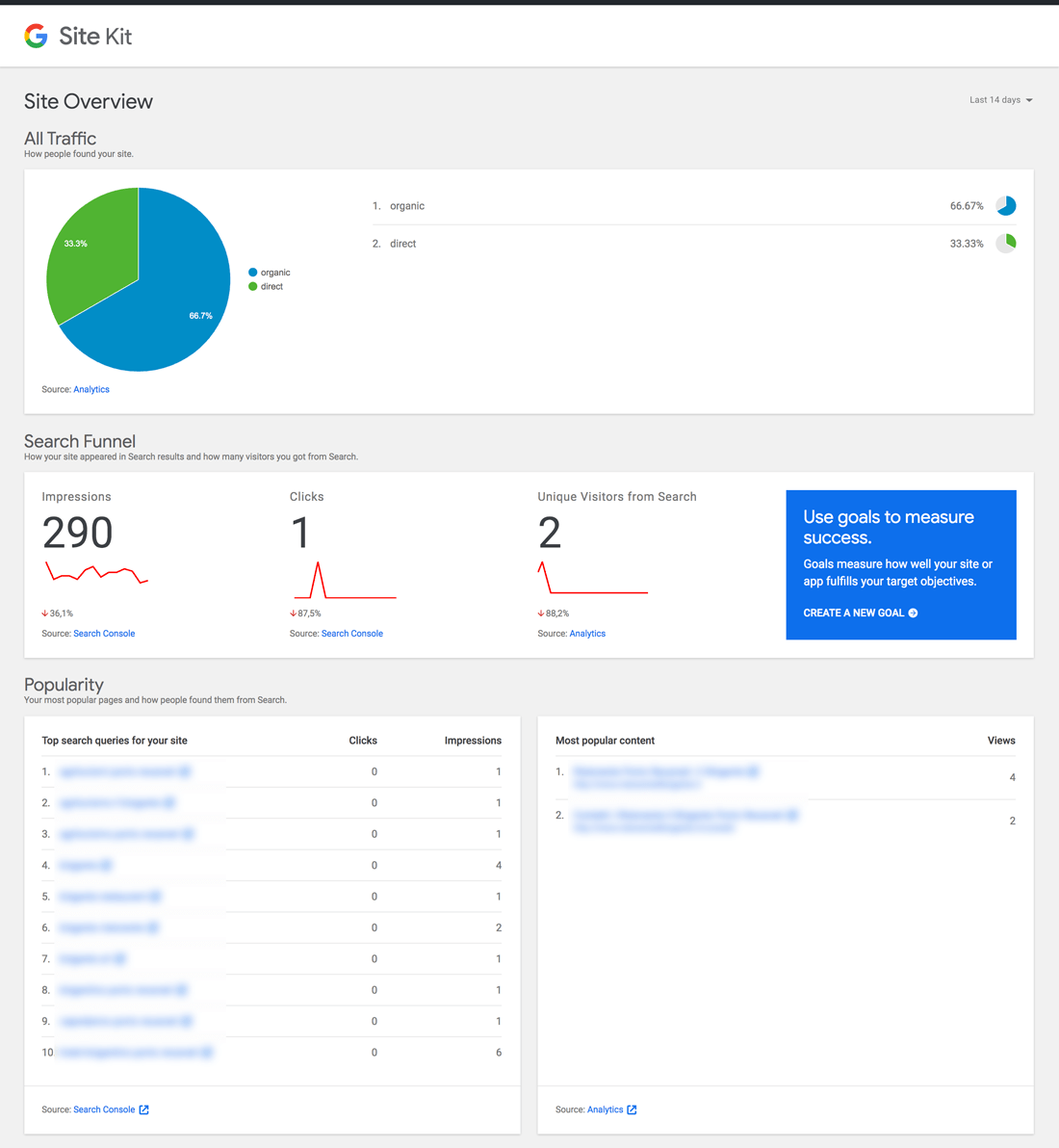
Puoi anche utilizzare la casella di ricerca per aprire le statistiche per pagine specifiche del tuo sito. Ancora una volta, il plugin include query dalla Search Console per quella pagina specifica, il che è davvero conveniente.
Nel complesso, se non hai bisogno delle funzionalità degli altri plugin e desideri semplicemente una soluzione semplice per visualizzare i dati di base di tutti i tuoi servizi Google in un unico posto, Google Site Kit è un plugin davvero pulito.
Nota: se leggi le recensioni dei plugin su WordPress.org, vedrai diverse recensioni a una stella di persone che hanno avuto problemi con questo plugin. Personalmente, stiamo usando Site Kit su due dei siti ormai da settimane e tutto funziona alla perfezione.
Analytify
Oltre ad aggiungere lo script di monitoraggio di Google Analytics al tuo sito, Analytify ti consente anche di consultare statistiche Google dettagliate senza uscire da WordPress.
Puoi visualizzare statistiche complete nella dashboard di WordPress. Anche quando navighi nel front-end del tuo sito, puoi vedere le statistiche per singoli post e pagine.
Quest’ultima funzionalità è piuttosto interessante in quanto semplifica l’accesso alle statistiche per pagine specifiche senza la necessità di utilizzare filtri.
La versione gratuita di Analytify su WordPress.org è ottima per creare una dashboard delle statistiche Google sul tuo sito WordPress, ma penso che le funzioni più distintive siano disponibili nella versione premium.
Innanzitutto, se gestisci un negozio WooCommerce o Easy Digital Downloads, la versione a pagamento ti aiuta a impostare il monitoraggio e-commerce avanzato di Google Analytics e visualizzare tali dati all’interno della dashboard.
Se non hai familiarità con il monitoraggio e-commerce avanzato, in pratica significa che puoi visualizzare statistiche specifiche del negozio in Google Analytics, come:
- Le transazioni
- Entrate totali e valore medio dell’ordine
- Numero di volte in cui le persone aggiungono / rimuovono oggetti da / verso i loro carrelli
- Clic sul prodotto
- Utilizzo del coupon
- Tracciamento dei rimborsi
- Rendimento del singolo prodotto – ad es. Con quale frequenza un prodotto viene acquistato / aggiunto al carrello
Non solo puoi raccogliere quei dati, ma puoi anche visualizzarli tutti all’interno della dashboard di WordPress, come MonsterInsight.
La versione Pro aggiunge anche statistiche in tempo reale e consente di inviare rapporti e-mail automatici.
La versione principale a pagamento costa $ 39, ma se gestisci un negozio di e-commerce avrai bisogno dei componenti aggiuntivi WooCommerce o EDD, che costano $ 39 e $ 49 ciascuno. Puoi anche acquistare la versione Pro e il componente aggiuntivo WooCommerce per soli $ 79, il che lo rende un pò più economico di MonsterInsights.
Enhanced Ecommerce Google Analytics Plugin per WooCommerce
Se sei uno dei fedeli utenti di WooCommerce, questo plugin WordPress di Google Analytics è la soluzione perfetta per te.
Oltre a vedere come il comportamento di ogni prodotto nelle vendite, sarai in grado di capire il comportamento dei tuoi clienti: le abitudini di acquisto e di check-out sono tutte visibili e indicano che miglioramenti devi apportare.
Ti consente inoltre di vedere quanti rimborsi sono stati effettuati in un determinato periodo di tempo e se abiliti la modalità di checkout degli ospiti sul tuo plugin WooCommerce, c’è anche un’opzione per includerla nelle tue statistiche generali.
GA Google Analytics
GA Google Analytics è un popolare plugin Google Analytics di Jeff Starr , uno sviluppatore di WordPress molto rispettato. È disponibile sia in versione gratuita che a pagamento.
Esistono due modi per utilizzare questo plugin:
Se desideri semplicemente un plugin semplice e leggero che ti aiuti ad aggiungere il codice di monitoraggio di Google Analytics al tuo sito, tutto ciò che devi fare è:
- Installare il plugin gratuito.
- Aggiungere il tuo ID di monitoraggio di Google Analytics.
- Salvare le tue impostazioni.
- Iniziare a monitorare i tuoi visitatori!
Hai anche alcune altre opzioni, come l’esclusione del monitoraggio degli utenti amministratori per evitare di inquinare i dati analitici con le tue azioni.
Se invece vuoi impostare implementazioni più complicate, GA Google Analytics include anche alcune altre funzionalità che potresti trovare utili, che è il secondo modo di utilizzare il plugin.
La versione gratuita di WordPress.org ad esempio supporta le seguenti funzionalità:
- Pubblicità display – per impostare annunci di remarketing.
- Attribuzione link migliorata : traccia i link specifici su cui gli utenti fanno clic.
- Anonimizzazione IP : anonimizza gli indirizzi IP degli hit inviati a Google Analytics.
- Forza SSL : impone a Google Analytics di utilizzare sempre SSL, anche sulle pagine HTTP.
La versione a pagamento , aggiunge nuove funzionalità, come:
- Una casella di disattivazione dei visitatori per consentire agli utenti di annullare il tracciamento di Google Analytics ( ottimo per la conformità al GDPR! ).
- Opzioni più avanzate per la scelta di chi tracciare. Ad esempio, puoi escludere tutti gli utenti che hanno effettuato l’accesso o disabilitare il monitoraggio per post specifici, tipi di post, ruoli utente e altro.
- Tracciamento personalizzato, inclusa un’opzione per utilizzare il codice Google Analytics personalizzato su specifici contenuti.
Quello che questo plugin non fa è mostrare le statistiche effettive nella tua dashboard di WordPress: per visualizzare quei dati dovrai andare su Google Analytics. Questa non è una critica – solo qualcosa da tenere presente quando confronti questo plugin si confronta con altri.
La versione a pagamento è abbastanza conveniente, parte da $ 15 per l’uso su un singolo sito e fino a $ 120 su siti illimitati. Tutti questi piani prevedono anche aggiornamenti a vita, il che significa che non dovrai mai pagare per continuare a ricevere gli aggiornamenti.
WP Google Analytics Event
WP Google Analytics Events non è un plugin Google Analytics per tutti gli usi, a differenza di molti altri plugin in questo elenco. Si concentra invece su una specifica funzione di Google Analytics: il monitoraggio degli eventi .
Se non hai familiarità con il monitoraggio degli eventi di Google Analytics, questa funzione ti consente di impostare le tue azioni personalizzate che vuoi monitorare.
Puoi tenere traccia ad esempio di quante persone:
- Fanno clic su un pulsante CTA specifico
- Guardano un video YouTube incorporato
- Visualizzano un’immagine
- Scorrono verso il basso la pagina
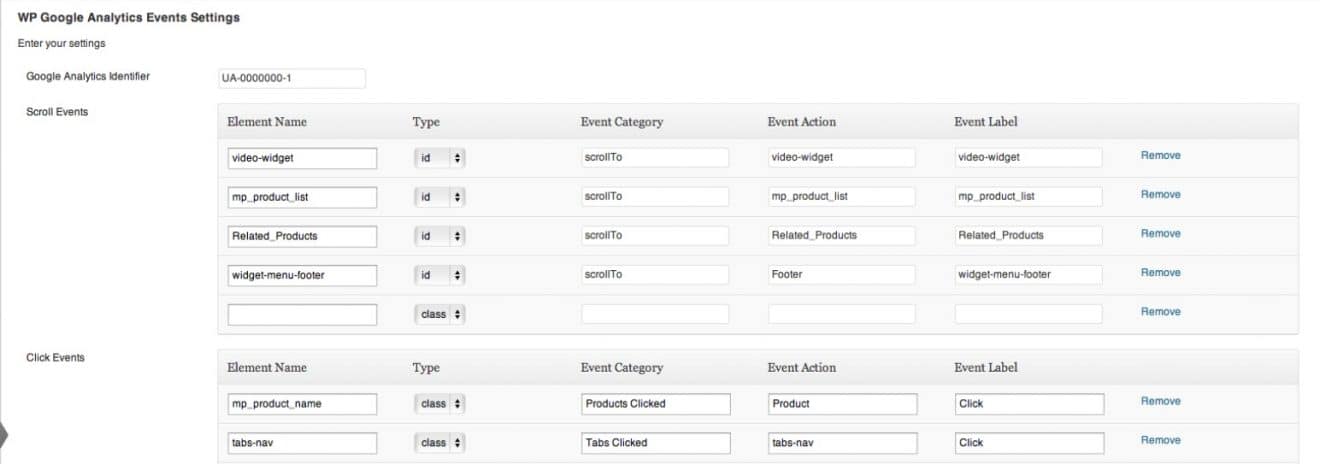
Event Tracking ti consente di fare tutto questo e molto altro. Il rovescio della medaglia è che può essere un pò complicato da configurare.
Dispone di un’interfaccia semplice all’interno della dashboard di WordPress dove puoi impostare il monitoraggio degli eventi.
Questo plugin non è sicuramente per tutti, ma, se vuoi tracciare e analizzare azioni specifiche in Google Analytics, è un ottimo strumento.
Google Analytics +
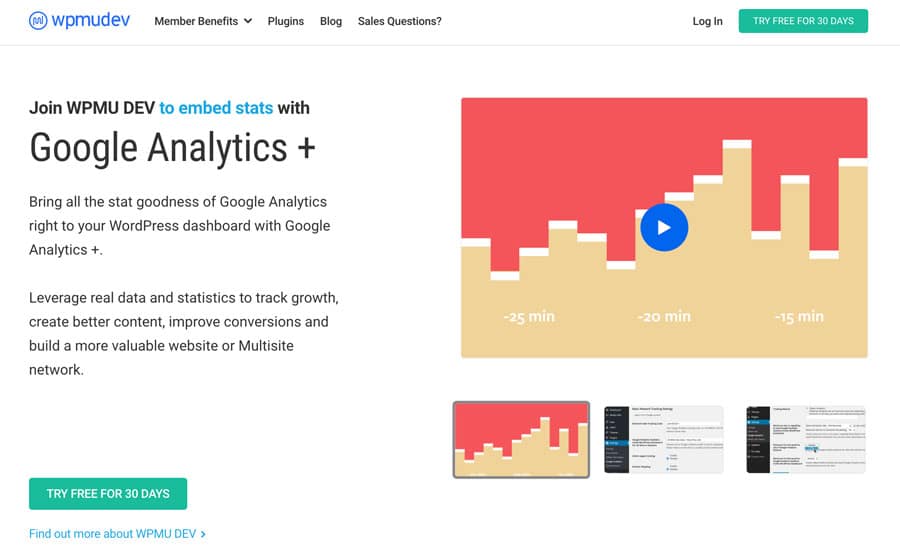
Google Analytics+ semplifica il processo di tracciamento di una rete multi-sito. Non è necessario installare il plugin su ciascun sito web ma solo inserire il codice Google analytics su ogni dominio di tua proprietà, inclusi sottodomini edomini mappati.
Quindi puoi scegliere di visualizzare rapidamente i risultati mensili, trimestrali o annuali. Le statistiche possono essere inizialmente travolgenti, ma per fortuna puoi temporaneamente escludere alcuni dei siti web per avere una visione migliore.
Puoi tenere traccia del rendimento di singole pagine e post tramite il pulsante Google Analytics+ accanto al titolo dei post.
Un’altra cosa fantastica è che hai la libertà di impostare le tue analisi in modo che siano accessibili per i tuoi utenti paganti.
Se sei interessato all’installazione di questo plugin analytics per WordPress, puoi goderti il primo mese gratuitamente e pagare successivamente 49 $ / mese. Naturalmente per siti web illimitati.
Leggi anche: Come attivare la funzionalità multisite di WordPress
Conclusione
Come sempre in qualsiasi elenco come questo, non esiste un singolo plugin che sia la soluzione “migliore” per tutti gli scenari. Tutto dipende dalle funzionalità che desideri dal plugin e da quanto sei disposto ad investire.
Se vuoi un modo semplice per inserire il codice di monitoraggio di Google Analytics a WordPress e non ti interessano le statistiche nella dashboard, scegli il plugin GA Google Analytics . Con la versione a pagamento, puoi accedere anche a funzionalità aggiuntive per controllare dove / quando aggiungere il codice di monitoraggio.
Diversamente, se ti interessa avere le statistiche all’interno della dashboard di WordPress (e altre caratteristiche interessanti), hai a disposizione diverse ottime soluzioni.
Se non hai bisogno di statistiche dettagliate, puoi provare il plugin ufficiale Site Kit by Google che unisce i dati di più servizi Google nella dashboard di WordPress.
Se invece vuoi rapporti più dettagliati, ad esempio la possibilità di eseguire il drill-down per tipo di post o autore, puoi provare:
- MonsterInsights se vuoi la migliore dashboard e sei disposto ad investire.
- ExactMetrics se desideri un’opzione gratuita con una dashboard leggermente meno funzionale.
MonsterInsights ha anche una versione gratuita : devi pagare solo se desideri funzionalità più avanzate.
Google Analytics + è lo strumento giusto per i network Multisito di WordPress.
Infine, penso che Analytify e Enhanced Ecommerce Google Analytics siano ottimi se gestisci un eCommerce e il plugin WP Google Analytics Event sia conveniente se vuoi impostare il tuo monitoraggio eventi personalizzato.
Buon lavoro.